
前言:
秦丝慧店宝(电脑端),特别针对于Windows电脑这类大屏电脑设备,研制的 “前台收银” 软件,功能齐全易操作。方便各位老板便捷收银卖货。(秦丝进销存管后台、秦丝慧店宝做前台)
如果商品还没有建档入库,请先操作【 秦丝进销存 】哦!!
具体商品建档步骤,请点击此处(手机端)
秦丝慧店宝,一般用于前台收银卖货!
视频介绍(制作中,可先参考移动端操作视频)
软件图标

软件下载
秦丝慧店宝,专用下载链接(含安卓、苹果平板、windows7、windows10):
链接:https://s.qinsilk.com/1vjl1fWJ
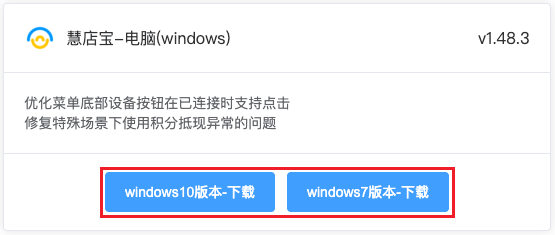
打印控件下载
打印控件,用于检测电脑打印机驱动信息,收到系统发出的打印数据后,向打印机驱动,发送打印数据。下载后保存到桌面,双击运行。当运行界面显示“正在等待打印任务,监听地址XXX”,表示运行成功,点击确定即可。
链接:https://s.qinsilk.com/1c71pv
软件图标:
运行界面: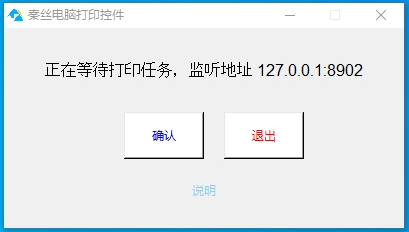
软件登陆:
软件的账号密码,与进销存一致,可直接输入账号密码进行登陆。以下为登陆界面显示。
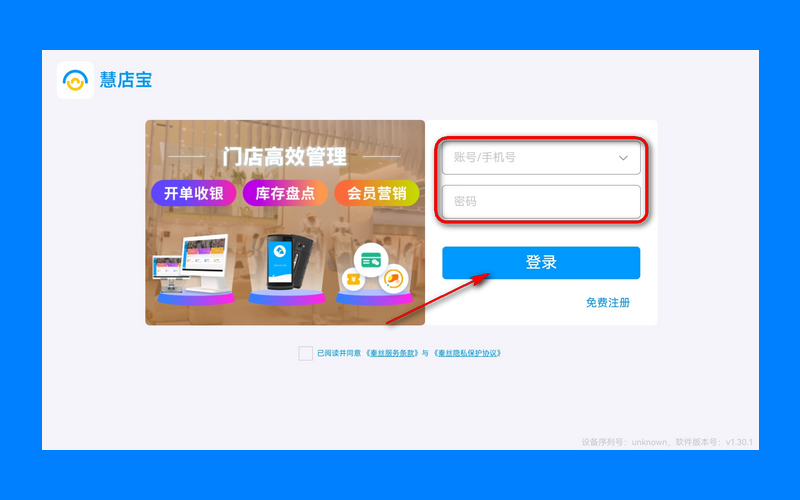
基础配置(刚开始时做):
第一次使用系统前,根据自己的店铺情况做一下设置。
收银设置:
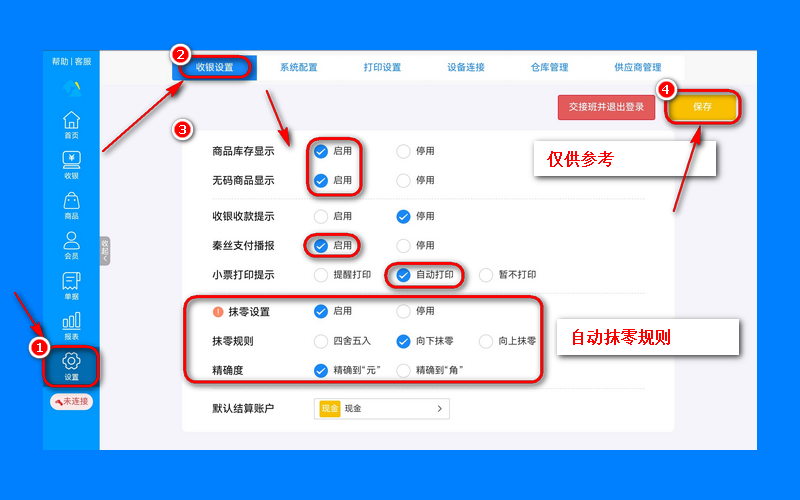
系统配置:
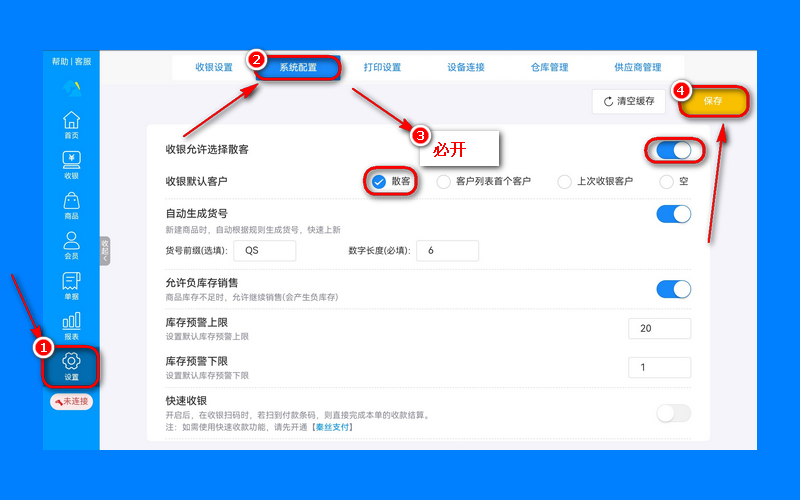
设备连接:
当我们已经下载好了“打印控件”,这时候
点击设置--设备连接,这里用于连接打印机、扫码枪等设备(扫码枪用USB线连接上即可,这边只是一个提示)。
以秦丝打印机 - Q6S为例(打印机驱动怎么安装,点我查看),驱动安装完成后,点击“小票打印机”,选择您使用的打印机的驱动,如搜索不到点击刷新或检测是否安装驱动。
打印机名称:KM-QS-Q6S-ESC
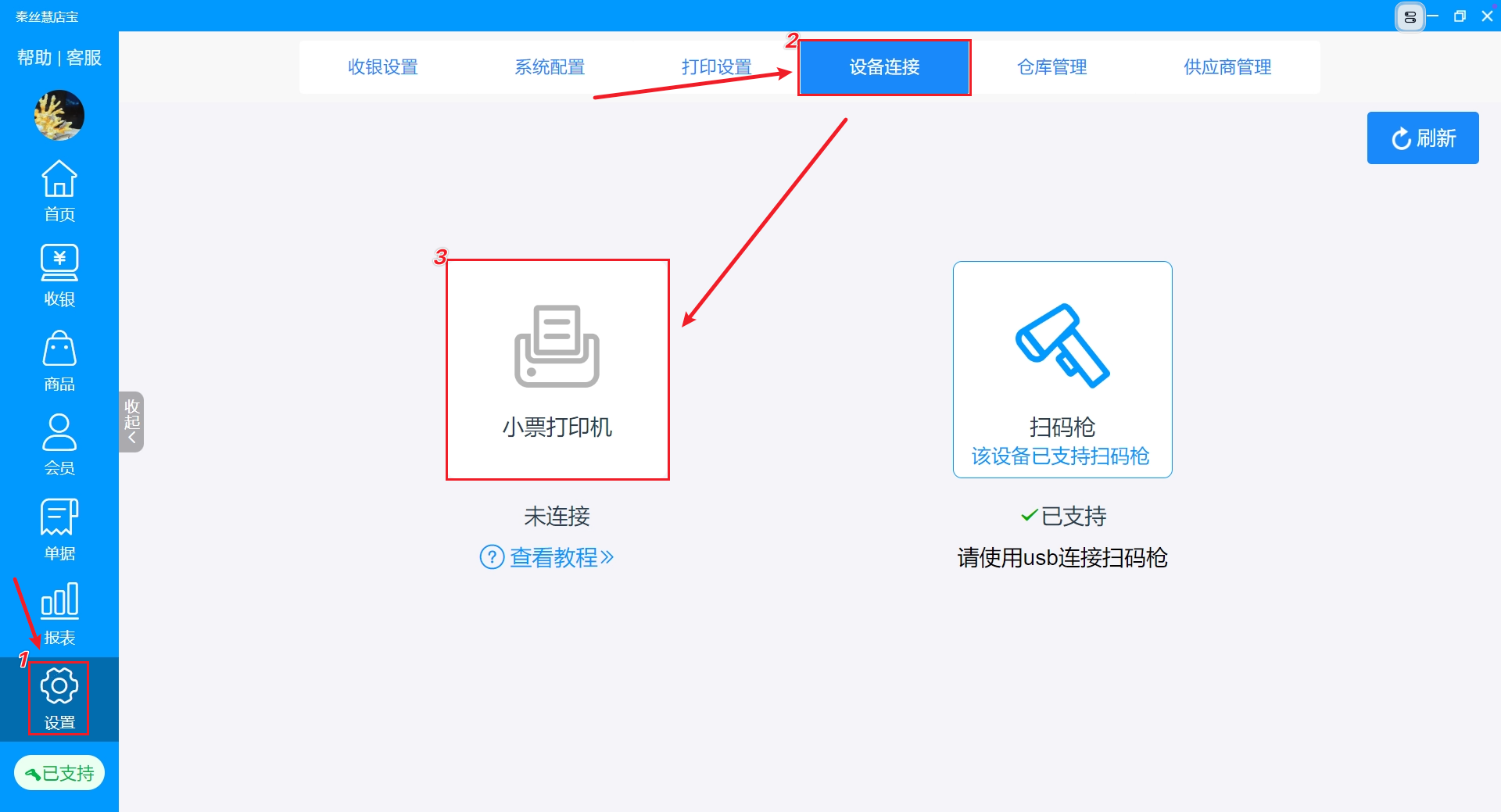
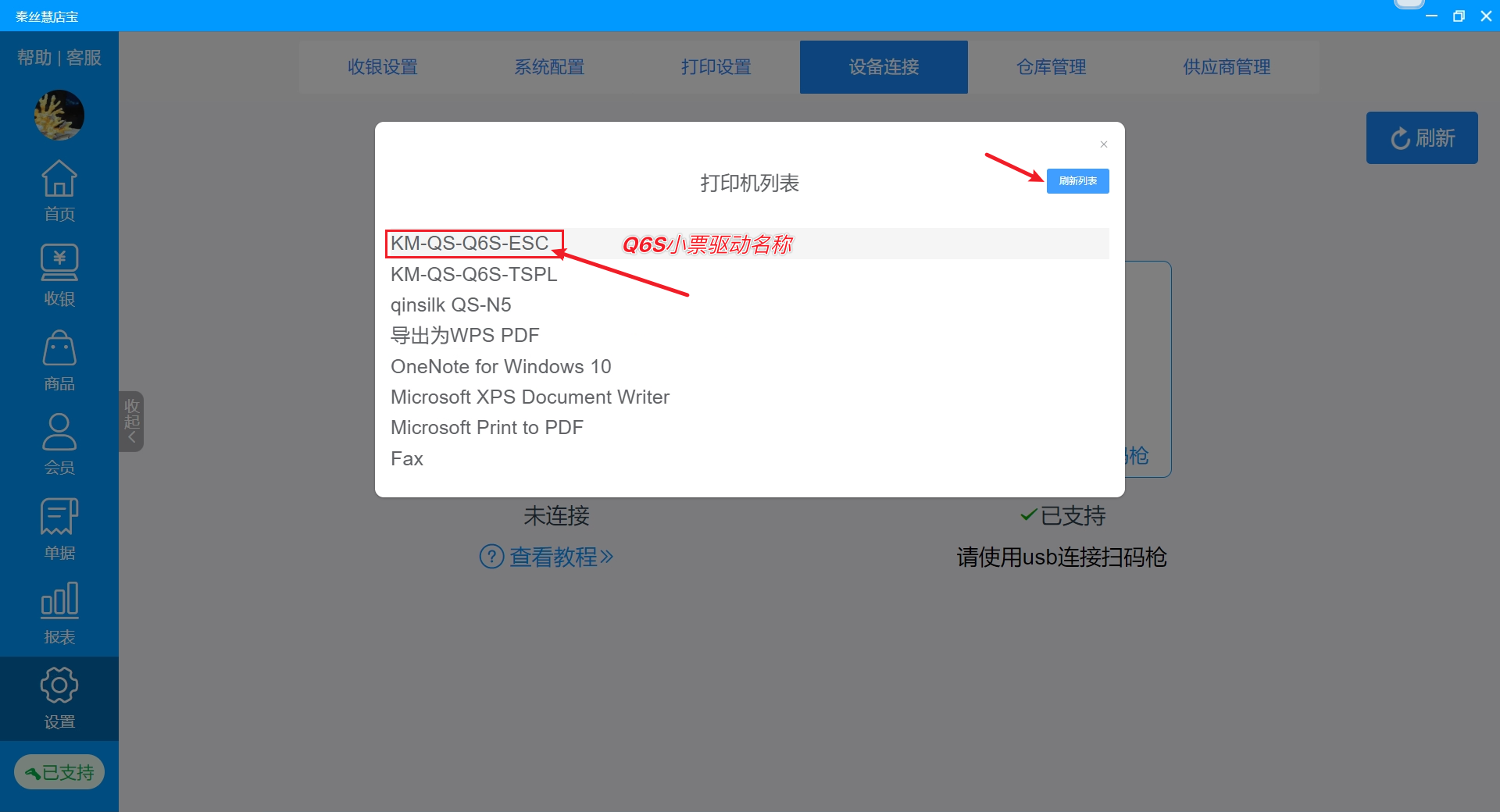
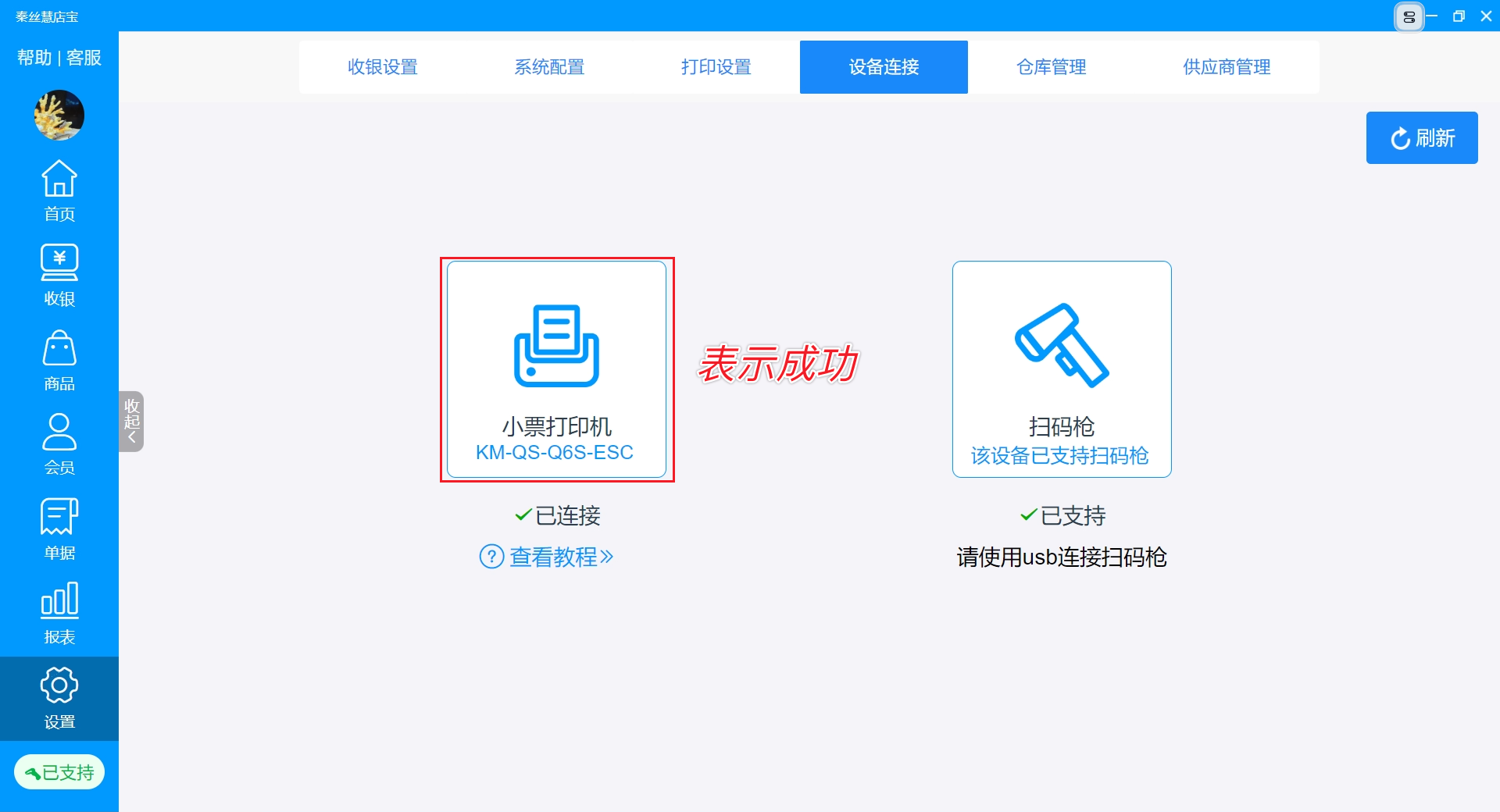
以秦丝打印机 - Y6A为例,直接使用附带的USB线,插到电脑USB口上,即可使用。
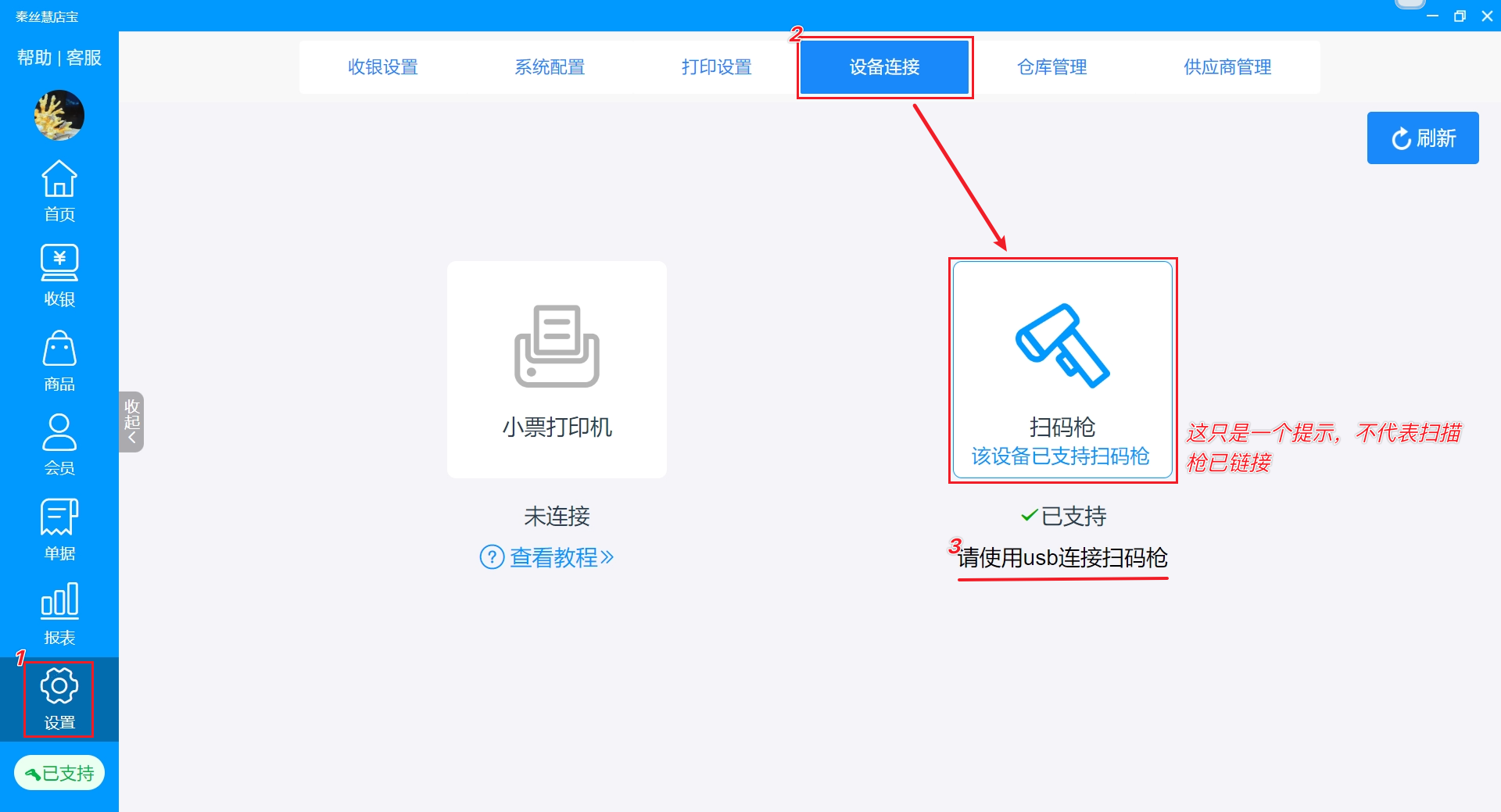
以上,设备就已经连接完成。
收银开单:
秦丝慧店宝,专注于收银卖货,以下为“收银”界面。点击左侧边栏,“收银”即可进入。左侧为客户的购买区域,右侧为商品区域。
以下为显示区域划分显示。

散客开单:
客户不注册会员时,为散客,选“散客”开单。收银界面,可直接使用扫码枪扫吊牌条码,快速添加商品。根据客户购买的商品,也可以做临时改价、打折。
确认商品无误,点击结算。根据本次开单销售员、收款方式等进行选择。
金额无误后,点击收银,完成卖货。
之后,可打印销售小票。(可以设置自动打印小票)
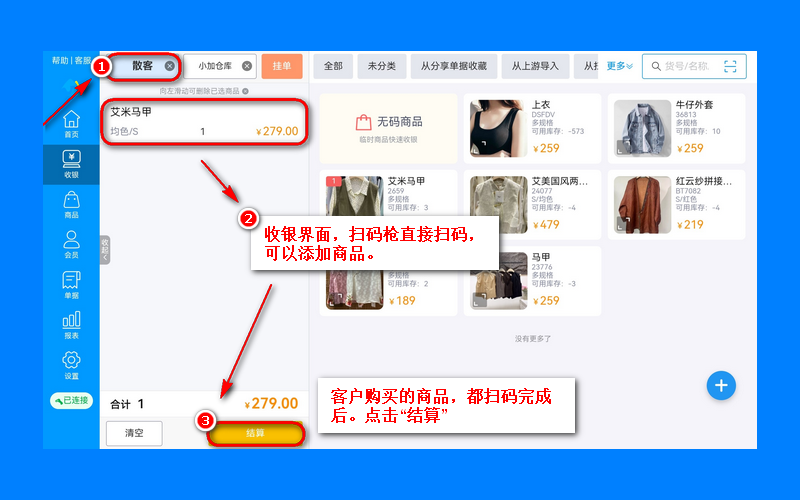
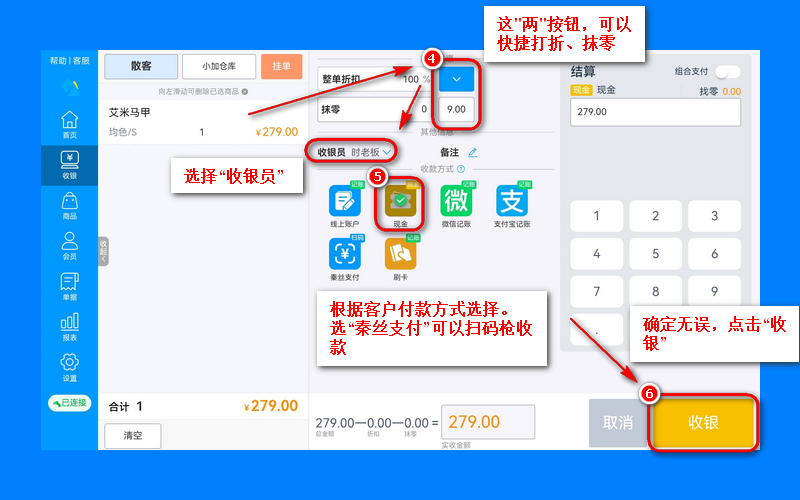
会员开单:
首先,如何注册会员信息,方式有两种,
方式一 :“邀请顾客扫码入会”,通过扫码的方式直接注册,并领取会员卡。(推荐)
方式二:“添加会员”,该方式为手动创建,通过店铺员工,手动录入本次注册的客户信息。
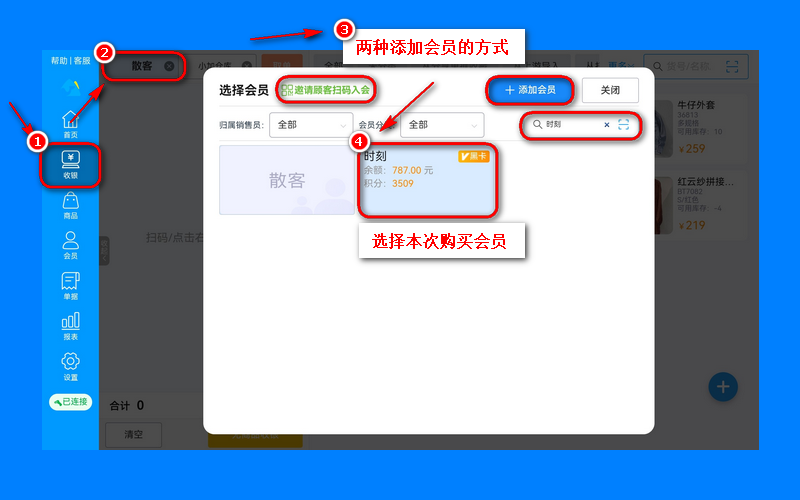
邀请顾客扫码入会(推荐)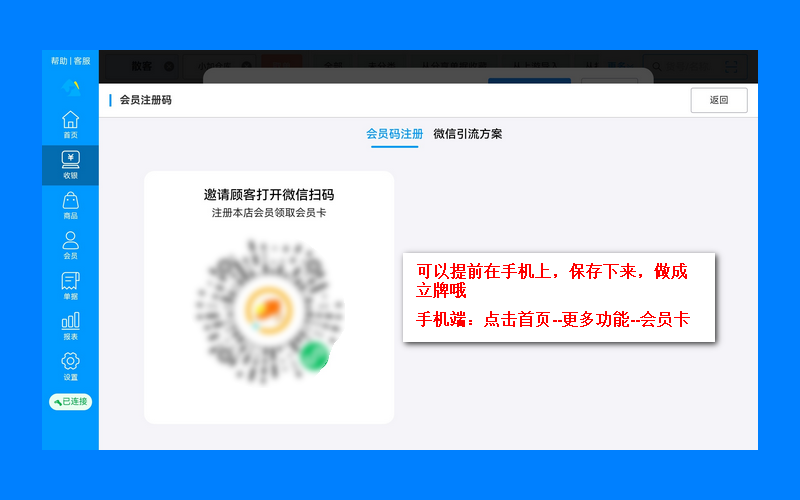
选择了客户,那就可以去扫吊牌标签,去做收银开单啦。
确认商品无误,点击结算。根据本次开单销售员、收款方式等进行选择。如果有积分抵扣、余额抵扣的业务,也在这里设置哦。
金额无误后,点击收银,完成卖货。
之后,可打印销售小票。(可以设置自动打印小票)
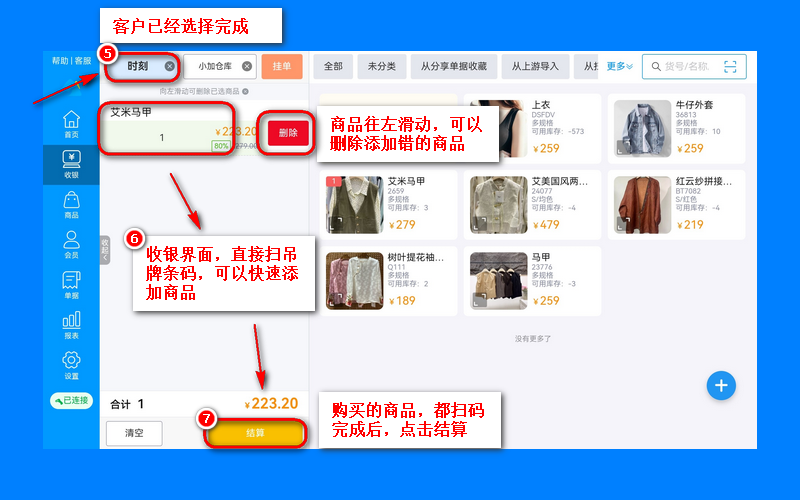
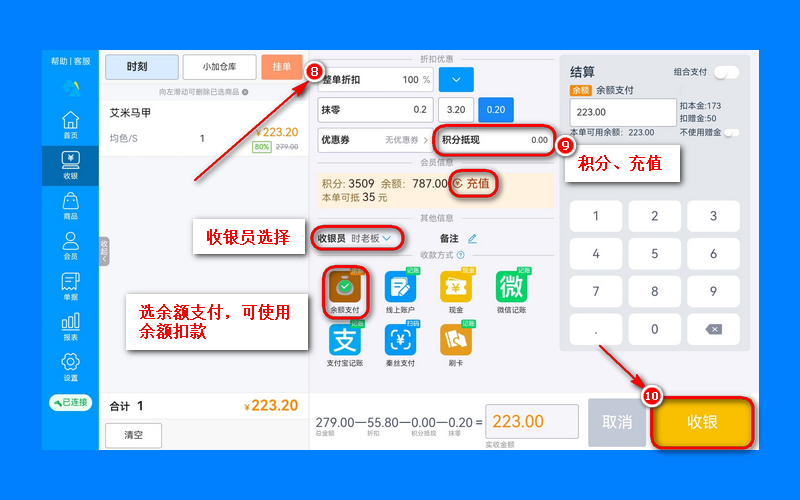
至此,销售卖货完成!
恭喜您,已经掌握了卖货的操作!
单据查看:
点击左侧边栏 “单据”,可以进入单据历史界面,这里默认显示 “近7天”的单据数据。筛选时间,可以更改,可以根据自己的需要选择。
客户退货,换货,单据再次打印、单据撤销等 操作也在这里。
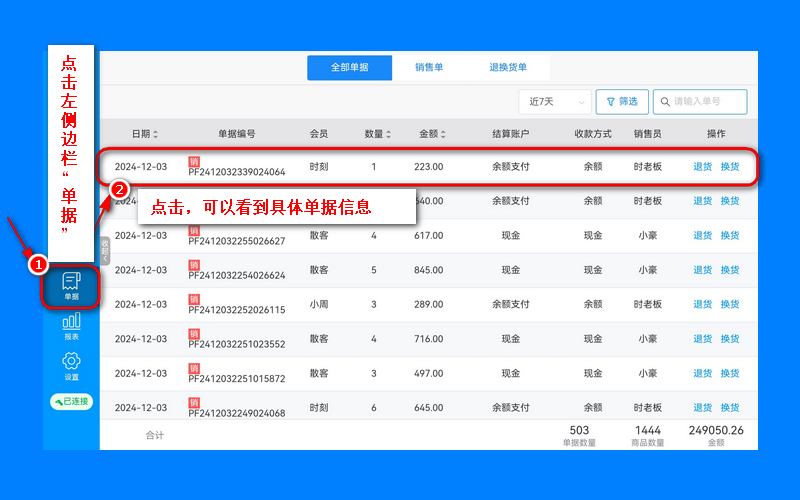
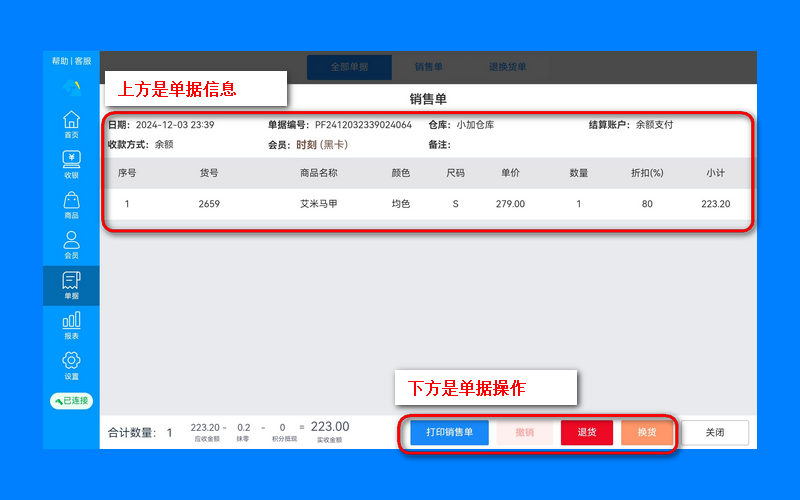
退货换货:
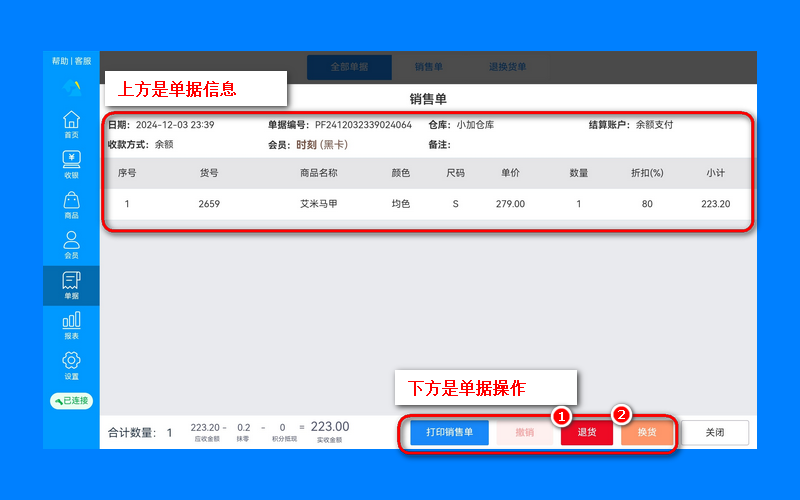
退货(客户只退货)
点击 ① “退货” 后,选择退货的商品,数量为退货数量(如果不退货的商品,设置为 0)。选择业务员 / 营业员,选择客户本次退货的方式,是退款到余额,还是通过现金、微信 等方式退款给客户。
确认无误后,点击“确定退货”,完成结算。注意:V1.38.0版本前,退款,不支持原路退款。
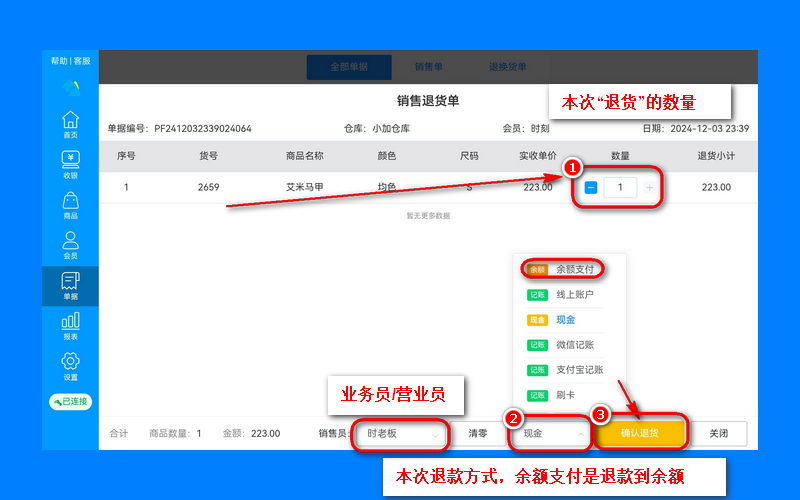
换货(客户要换货)
点击 ② “换货” 后,
1、选择退货的商品,数量为退货数量(如果不退货的商品,设置为 0)。
2、选择卖出的商品,
3、选择业务员 / 营业员,选择客户本次换货的付款方式,是退款到余额,还是通过现金、微信 等方式向客户收款。
确认无误后,点击“确定换货”,完成结算。注意:V1.38.0版本前,换货,不支持扫码补差价。
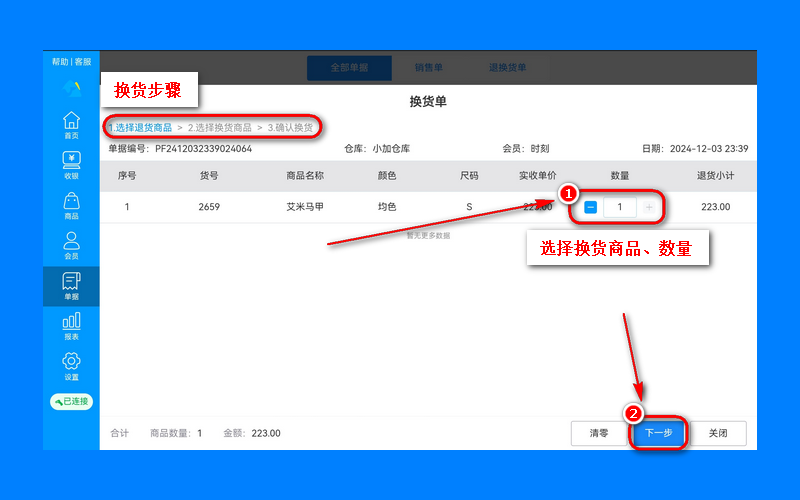

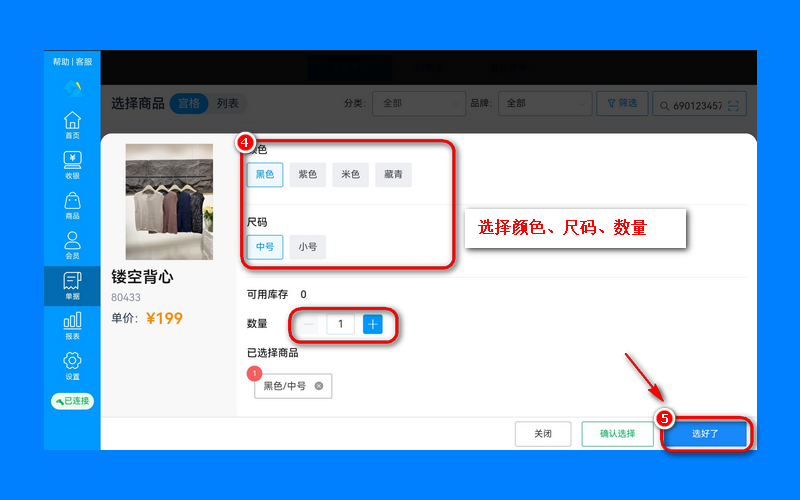
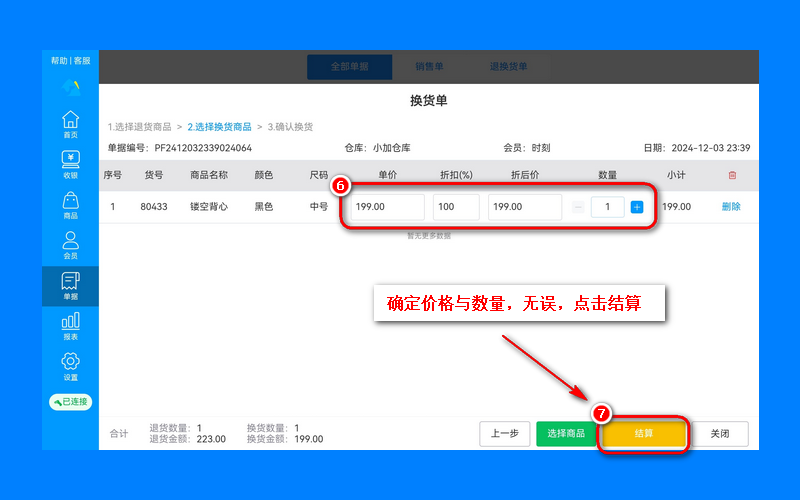

如果需要扫码收款补差价,请勾选 “秦丝支付” 进行操作。(当下退款只支持原单方式下,原路退款退货金额)
图示:
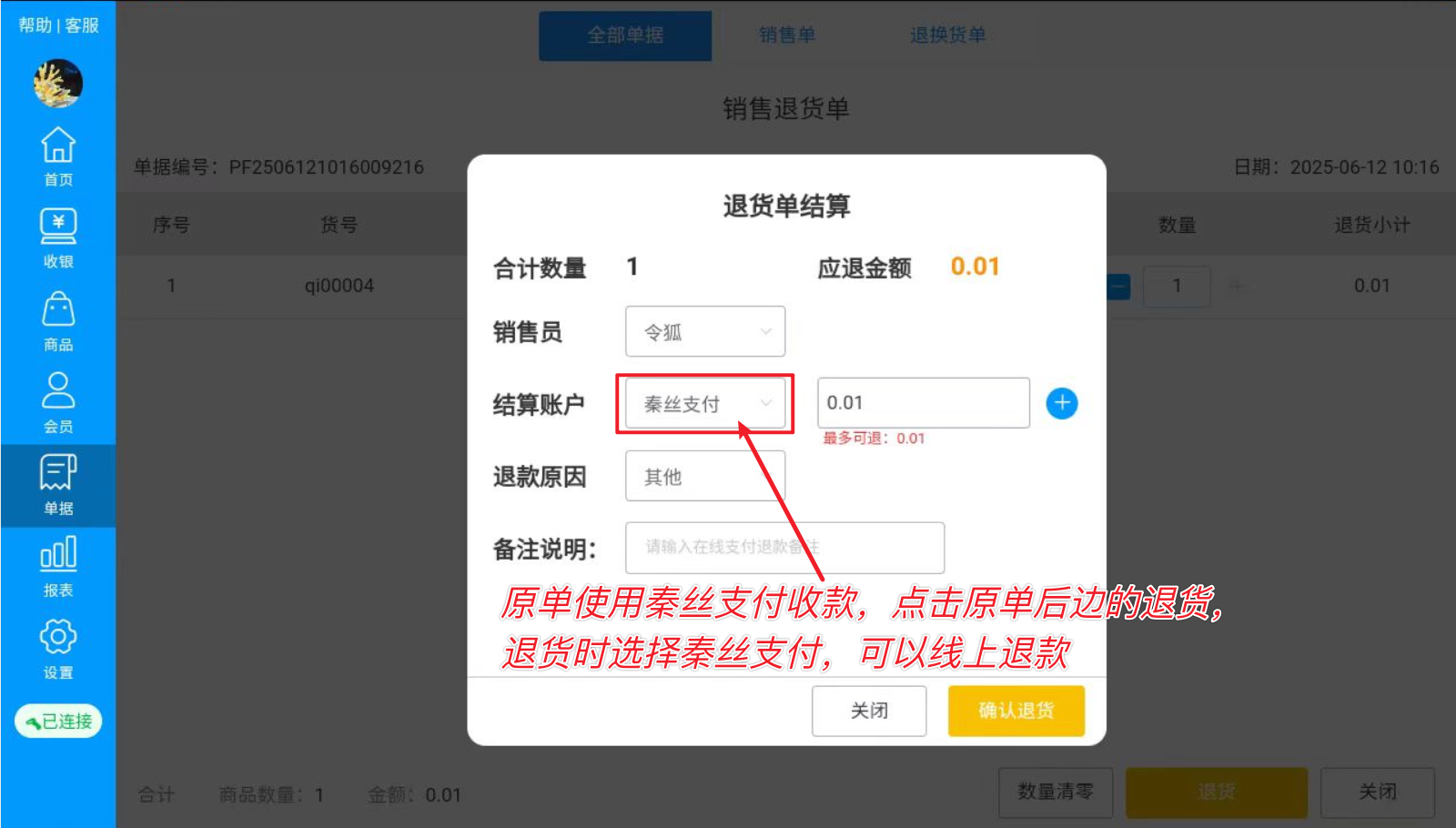
获取技术支持
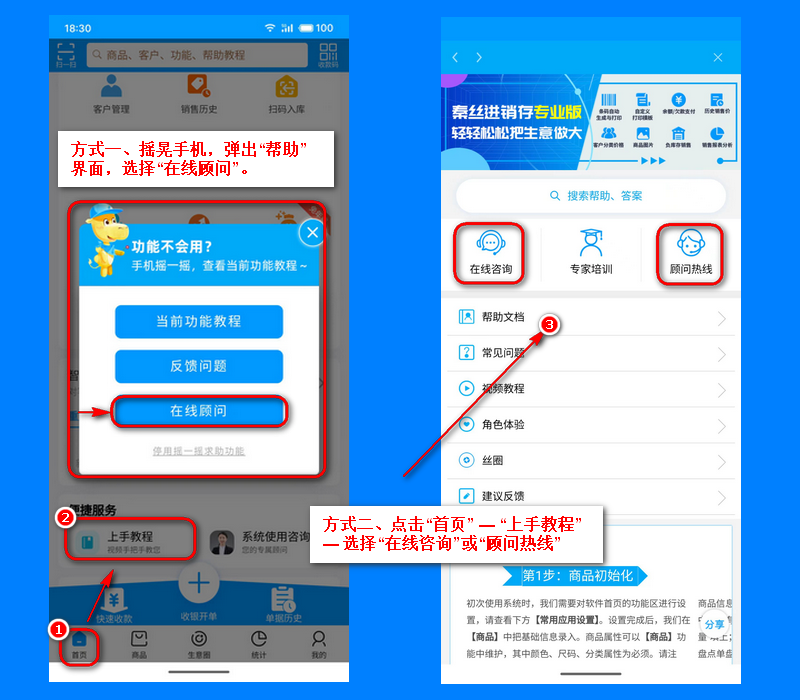
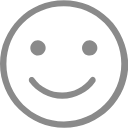 有帮助
有帮助
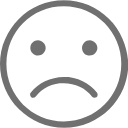 没有帮助
没有帮助
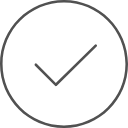 反馈成功,感谢您的宝贵意见。我们会努力做到更好!
反馈成功,感谢您的宝贵意见。我们会努力做到更好!
 移动端学院
移动端学院 社区问答
社区问答 在线客服
在线客服